Microsoft Word 2007에서 순서도를 만드는 방법

순서도는 제시하는 매우 효과적인 방법입니다시각적 인 방식으로 아이디어. Microsoft Office 2007과 같은 도구를 사용하기 전에 그래픽 디자인에 대한 기본적인 기술과 전문적인 플로우 차트를 만들 수있는 많은 자유 시간이있었습니다. 그러나 Word 2007의 도구를 사용하면 기술이나 노력 없이도 빠르게 도구를 만들 수 있습니다!
순서도 란 무엇입니까? 여기 예가 있습니다! 이 방법은 Microsoft Word 2007을 사용하여 작성되었습니다.이 방법 문서에서는 이러한 방식으로 순서도를 만드는 방법을 설명합니다.
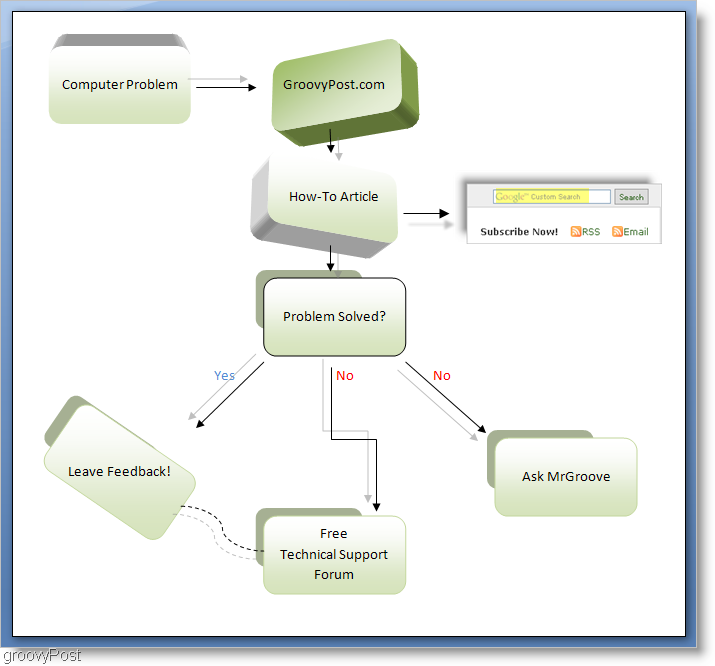
자신을위한 흐름도를 만들어 봅시다! 그러나 시작하기 전에 도구에 익숙해지고 작업을 위해 Word 사본을 준비합시다.
순서도를 만드는 데 사용할 몇 가지 도구가 있습니다. 첫 번째 도구는 모양 아래에 위치한 도구 끼워 넣다 > 모양. 두 번째는 체재 위치한 도구 결국 개체를 선택한 경우에만
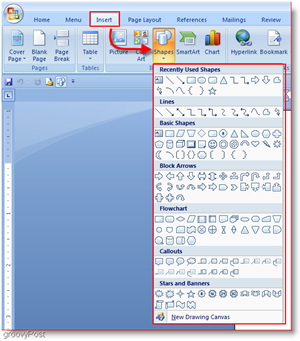
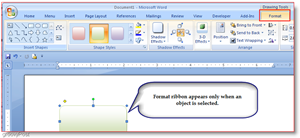
편의상 플로우 차트를 만드는 동안 모양 도구를 빠른 실행 도구 모음에 추가.
이것을하기 위해 딸깍 하는 소리 그만큼 오피스 버튼 그때 딸깍 하는 소리 단어 선택나는온. 이제 단어 옵션 창에서 딸깍 하는 소리 커스터마이즈 그때 딸깍 하는 소리 그때 목록에서 명령을 선택하십시오 과 고르다 차트 도구 | 레이아웃 탭. 그런 다음 아래 목록에서 아래로 스크롤하여 딸깍 하는 소리 모양 그때 딸깍 하는 소리 그만큼 에이dd 버튼. 추가 편의를 위해 검사 박스 에스h이제 리본 아래의 빠른 실행 도구 모음. 지금 딸깍 하는 소리 승인.
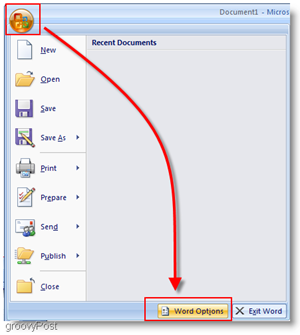
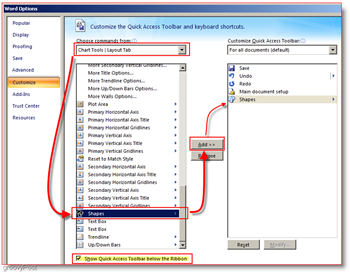
이제 도구 모음에 추가되고 도구 모음은 기본 리본 메뉴 아래에 있어야합니다.
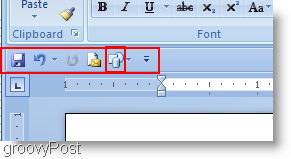
이제 도구를 설정 했으므로 실제 순서도를 만들어 봅시다!
Microsoft Office Word 2007을 사용하여 순서도를 만드는 방법
1. 딸깍 하는 소리 그만큼 모양 도구를 사용하고 원하는 모양을 선택하십시오.
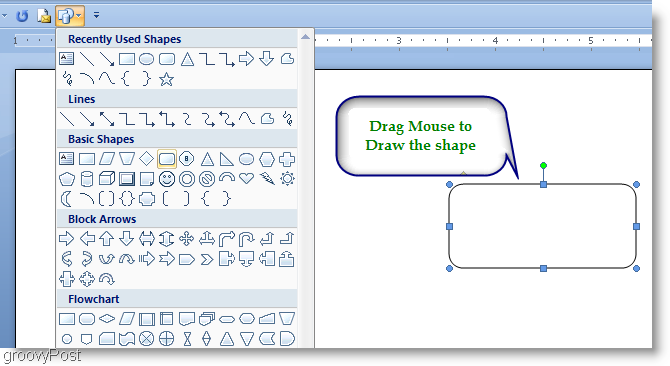
2. 순서도를 만드는 대부분의 사람들은 차트의 크기 일관성을 유지하기를 원할 것입니다. 가장 쉬운 방법은 부 과 풀. 마우스 오른쪽 버튼으로 클릭 그만큼 모양 당신은 방금 만든 고르다 부, 그리고 마우스 오른쪽 버튼으로 클릭 에 빈 공간 과 고르다 풀 복제본을 만들 수 있습니다. 필요한만큼 복제 모양을 만들려면 필요한만큼이 작업을 수행하십시오.
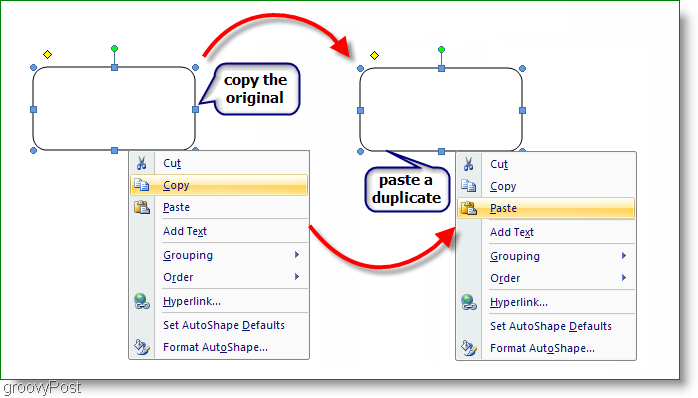
3. 상자에 텍스트를 추가하고 마우스 오른쪽 버튼으로 클릭 에이 모양 과 고르다 테 추가엑스티. 그런 다음 입력하고 그에 따라 형식을 지정하십시오.
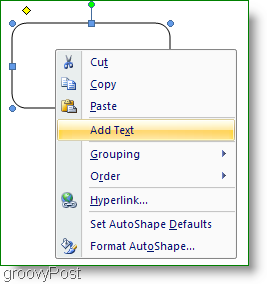
4. 이제 차트 흐름을위한 몇 가지 선을 추가하기 위해 선택할 수있는 다양한 방법이 있습니다. 딸깍 하는 소리 그만큼 모양 도구를 사용하고 원하는 줄을 선택하십시오. 지금 클릭 앤 드래그 에 선을 그리다 마우스로.
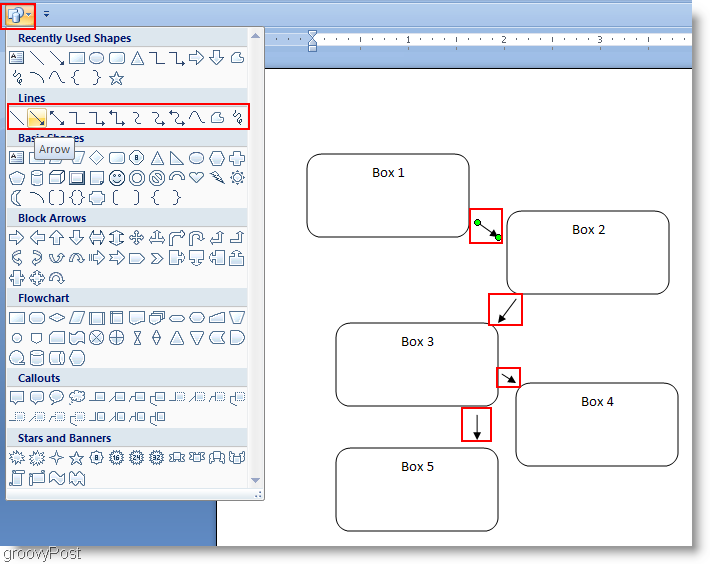
5. 이 시점에서 당신은 그것을 완료라고 부를 수 있지만, 솔직히 꽤 평범 해 보입니다. 하자 기미 그것을 사용하여 조금 위로 체재 수단. 딸깍 하는 소리 그만큼 체재 리본에서 도구를 만들고 스타일부터 시작하겠습니다. 추가 모양을 수동으로 선택하려면 보류 Ctrl 과 딸깍 하는 소리 각각의 추가 상자. 이것은 상자와 화살표 모두에서 작동합니다.
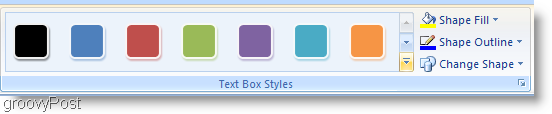

6. 다음으로 훨씬 더 많은 효과를 추가하거나 그대로 적용 할 수 있습니다. 그림자 또는 3 차원 효과는 실제로 차트를 두드러지게 만들 수 있습니다.
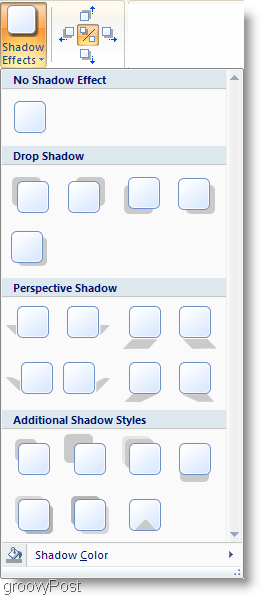
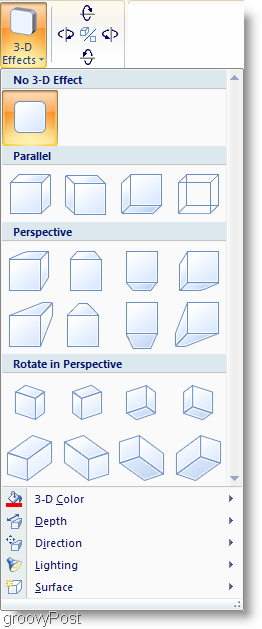
7. 이것은 선택 사항이지만 할 수 있습니다 끼워 넣다 스마트 아트. 스마트 아트는 일을 쉽게하기 위해 사전에 디자인 된 그래픽 모음입니다. 딸깍 하는 소리 그만큼 끼워 넣다 리본 딸깍 하는 소리 그만큼 스마트 아트 단추. 고르다 에이 그래픽 그것은 당신에게 맞는 다음 딸깍 하는 소리 승인 삽입하십시오. 문서에서 Smart Art 그래픽을 이동하는 데 문제가있는 경우 사용하다 그만큼 체재 > 위치 수단.
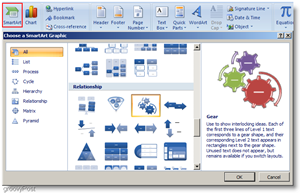
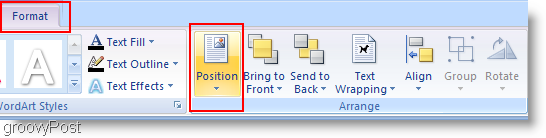
다됐다!

예쁜 그루비! Microsoft Word 2007을 사용하여 멋진 플로우 차트를 만드십시오! 이 주제 또는 다른 주제와 관련하여 질문이있는 경우 groovyPost 무료 기술 지원 및 커뮤니티 포럼으로 이동하십시오.






![Windows 7에서 Word 문서에서 이미지를 추출하는 쉬운 방법 [Office 2007/2010]](/images/howto/the-easy-way-to-extract-images-from-a-word-document-in-windows-7-office-20072010.png)



코멘트를 남겨주세요